win11弹出关机窗口怎么办 win11电脑自动弹出关机窗口处理方法
更新时间:2024-01-12 13:42:54作者:runxin
现阶段,很多用户的电脑也都陆续接收到微软发送的升级win11系统推送通知,因此有小伙伴也迫不及待进行更新,可是当用户在升级win11系统后,电脑运行过程中总是会出现关机窗口弹出的问题,对此win11弹出关机窗口怎么办呢?接下来小编就给大家讲解win11电脑自动弹出关机窗口处理方法。
具体方法如下:
1、首先我们打开win11控制面板页面,然后点击“系统与安全”选项。
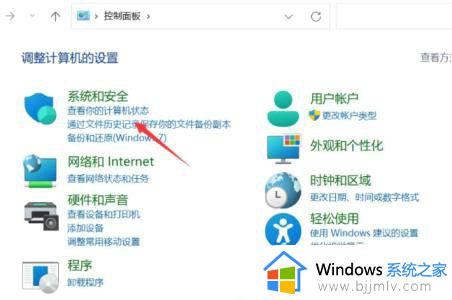
2、进入页面后点击系统进入。
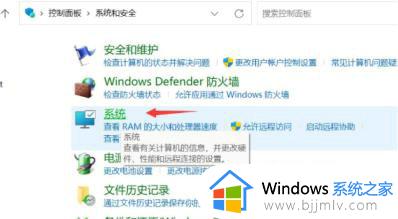
3、我们点击“高级系统设置”选项。
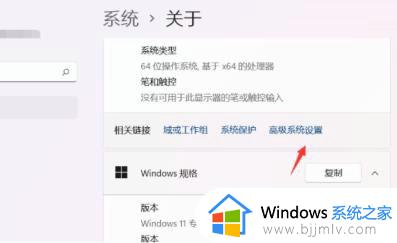
4、接着点击启动和故障恢复下面的设置。
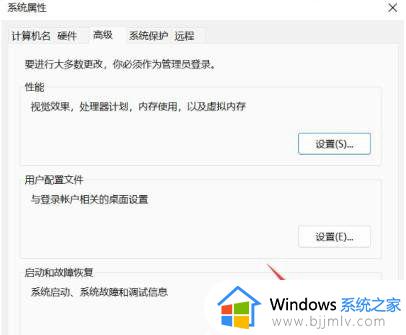
5、最后取消勾选自动重新启动,点击“确定”即可修复。
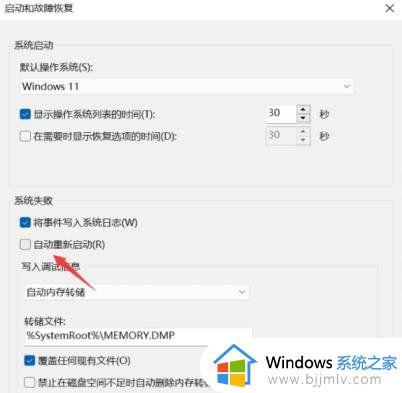
综上所述就是小编告诉大家的win11电脑自动弹出关机窗口处理方法了,碰到同样情况的朋友们赶紧参照小编的方法来处理吧,希望本文能够对大家有所帮助。
win11弹出关机窗口怎么办 win11电脑自动弹出关机窗口处理方法相关教程
- win11弹出关闭windows窗口怎么办 windows11弹出关闭windows窗口如何取消
- win11自动弹出关机窗口如何处理 win11自动弹出关机选择界面怎么解决
- windows11总是弹出关机怎么办 windows11一直弹出关机窗口如何解决
- 怎样关闭Win11拖动窗口时弹出的分屏选项 Win11如何关闭拖动窗口弹出的分屏框
- win11拖动窗口时弹出的分屏框怎么关闭 win11拖动窗口就出现分屏的关闭方法
- win11按键盘不出字母出各种窗口怎么办 win11键盘按键弹出各种窗口处理方法
- win11自动弹出关闭windows怎么办 win11一直自动弹出关闭windows如何处理
- win11屏幕键盘自动弹出怎么办 win11软键盘自动弹出处理方法
- win11弹窗广告怎么关闭 win11如何阻止电脑弹出广告
- win11电脑拖动窗口有边框怎么办 win11拖动窗口出现边框如何处理
- win11恢复出厂设置的教程 怎么把电脑恢复出厂设置win11
- win11控制面板打开方法 win11控制面板在哪里打开
- win11开机无法登录到你的账户怎么办 win11开机无法登录账号修复方案
- win11开机怎么跳过联网设置 如何跳过win11开机联网步骤
- 怎么把win11右键改成win10 win11右键菜单改回win10的步骤
- 怎么把win11任务栏变透明 win11系统底部任务栏透明设置方法
win11系统教程推荐
- 1 怎么把win11任务栏变透明 win11系统底部任务栏透明设置方法
- 2 win11开机时间不准怎么办 win11开机时间总是不对如何解决
- 3 windows 11如何关机 win11关机教程
- 4 win11更换字体样式设置方法 win11怎么更改字体样式
- 5 win11服务器管理器怎么打开 win11如何打开服务器管理器
- 6 0x00000040共享打印机win11怎么办 win11共享打印机错误0x00000040如何处理
- 7 win11桌面假死鼠标能动怎么办 win11桌面假死无响应鼠标能动怎么解决
- 8 win11录屏按钮是灰色的怎么办 win11录屏功能开始录制灰色解决方法
- 9 华硕电脑怎么分盘win11 win11华硕电脑分盘教程
- 10 win11开机任务栏卡死怎么办 win11开机任务栏卡住处理方法
win11系统推荐
- 1 番茄花园ghost win11 64位标准专业版下载v2024.07
- 2 深度技术ghost win11 64位中文免激活版下载v2024.06
- 3 深度技术ghost win11 64位稳定专业版下载v2024.06
- 4 番茄花园ghost win11 64位正式免激活版下载v2024.05
- 5 技术员联盟ghost win11 64位中文正式版下载v2024.05
- 6 系统之家ghost win11 64位最新家庭版下载v2024.04
- 7 ghost windows11 64位专业版原版下载v2024.04
- 8 惠普笔记本电脑ghost win11 64位专业永久激活版下载v2024.04
- 9 技术员联盟ghost win11 64位官方纯净版下载v2024.03
- 10 萝卜家园ghost win11 64位官方正式版下载v2024.03